
- r7relay 설치 성공 후 그림과 같이 r7relay 앱의 아이콘이 나타납니다.

- r7relay.exe 앱 아이콘을 더블클릭하여 앱을 엽니다(또는 앱을 마우스 오른쪽 버튼으로 클릭하고 열기 선택).

- 원격접속을 할 서버에서 이메일과 호스트명을 입력하고 시작버튼을 누릅니다. 이메일이 등록되지 않은 경우, https://remote7.com/kr/signup.html 홈페이지에서 이메일을 등록해주세요 .

- 뷰어: 원격으로 사용하고 있는 컴퓨터입니다.
- 서버: 컴퓨터가 원격으로 제어됩니다.
- 두 대의 컴퓨터는 Relay라는 중간 서버를 통해 서로 연결됩니다. (Relay Server를 실행하려면 PC에 인터넷이 연결되어 있어야 합니다.) 이 모델은 중앙 집중식 관리의 장점이 있습니다. 즉, 클라이언트는 동시에 여러 서버에 연결할 수 있습니다. à PC 뷰어와 PC 서버는 Relay를 실행하는 PC와 동일한 LAN을 사용하고 Remote7은 r7relay를 통해 연결할 수 있습니다.
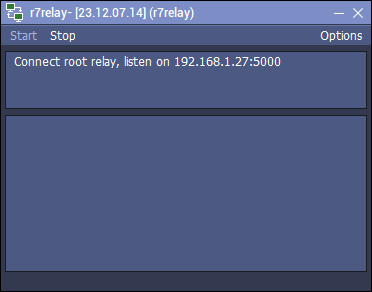
| Start | 릴레이 서버를 시작합니다. |
| Stop | 릴레이 서버 연결을 종료합니다. |
| Options | 설정을 변경합니다. |
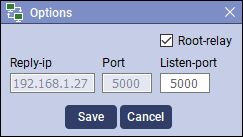
| Root-relay | 인터넷이 루트 모드로 실행되는 PC. |
| Reply-ip | Root-relay 또는 상위 레벨 릴레이를 실행하기 위해PC의 IP에 연결합니다. |
| Port | Root-relay 또는 상위 레벨 릴레이를 실행하기 위해 PC의 포트를 연결합니다. |
| Listen-port | PC용 포트 릴레이 또는 하위 릴레이에 연결하는 포트입니다. |
| Save | 변경 사항을 저장합니다. |
| Cancel | 옵션 창을 닫습니다. |

상호명: (주)엘리소프트
대표자명: 김경록
사업자등록번호: 502-81-81890
통신판매업신고번호: 2016-경북경산-0079
본사주소 : (38408) 경상북도 경산시 하양읍 지식산업4로 1길 17
TEL: 053-857-5548 / FAX: 053-857-5549
서울사무소: (06642) 서울특별시 서초구 서초중앙로8길 127 그린타워 3층
TEL: 02-419-5396 / FAX: 02-419-5397